不藏了!我每个电脑必装的小众免费效率软件,全分享给你
打工这么多年,有的人挣到了养老钱,有的人攒下了一套房,而我攒下的家当也很厉害——6个免费、好用、无广告的电脑小软件!

我用过很多提升效率的软件,这几个就是我在大浪淘沙之后还留在电脑上的,比如文件传输工具、剪贴板工具、搜索工具等,它们都简单、好用、高效,对工作大有裨益。

现在,我就把我私藏的这几个免费小众的软件拿出来,分享给同为打工人的你们和即将入学的大学生们,如果对你产生了帮助,那我会非常开心!
不过要提示一下,虽然这些软件都是免费的,但保不齐什么时候就开始收费了,如果对你有非常大的帮助,建议早日下载!
软件1:LocalSend
与隔空投送一样强大的多设备间文件传输工具
适用平台:全平台
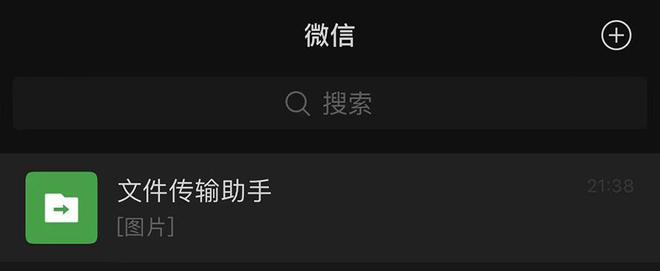
在不同设备之间传送文件,一般咱都会用QQ或微信,但如果设备非常多,那事情就变得麻烦了起来。
像我,既有iPhone、MacBook、iMac一体机,也有Windows电脑和安卓手机,5个设备都有互传文件的需求。苹果生态内的设备互传尚且还好,但要传给Windows电脑和安卓手机就麻烦了,要来回登账号才能传。如果你用的还是个陌生设备,那就更不愿意登自己的微信或QQ了。
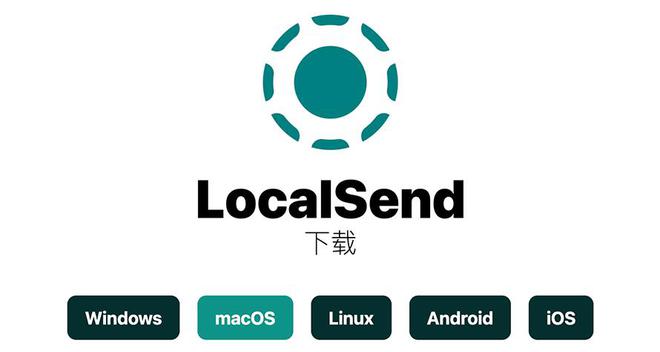
而LocalSend就是个可以在同一个网络下里跨设备互传的神器,谁用谁都得夸。
它涵盖了目前市面上电脑、手机的主流系统,在官网、App Store里下载安装包并安装好软件后,就可以在设备间无缝互传文件、文件夹、文本,甚至剪贴板的内容了。
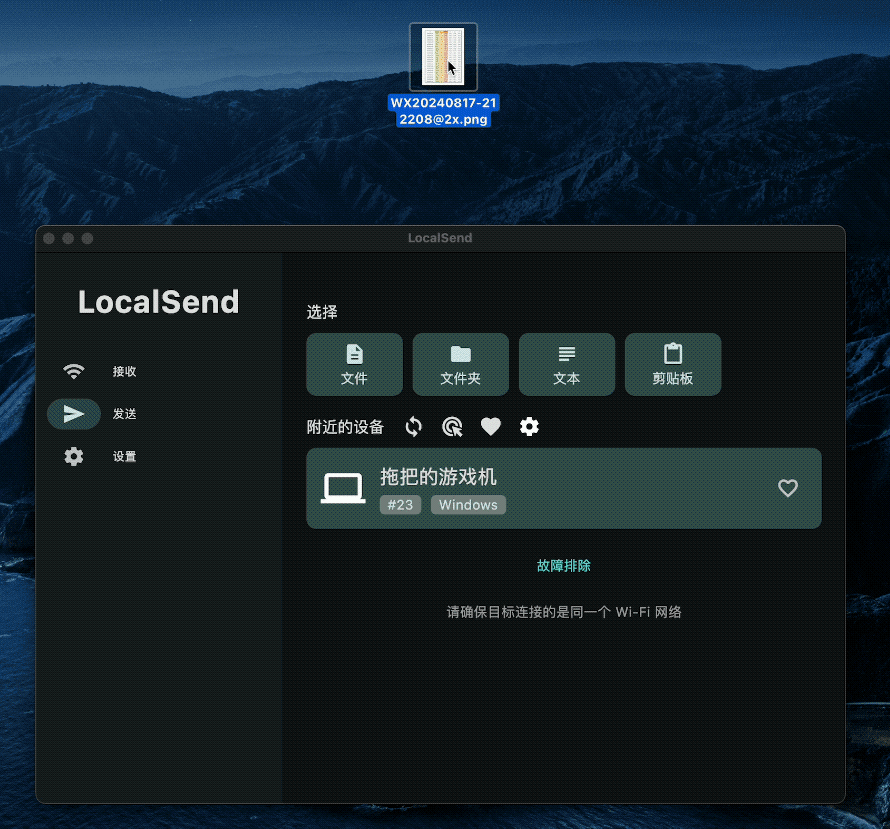
比如我在苹果电脑上复制了一张图片,然后通过剪贴板,就可以轻松发送到Windows PC上。因为不经过服务器,使用的是你的本地网络,所以传输速度飞快。
在我的安利下,同事现在经常拿它在安卓手机和Windows电脑之间互传照片,用完后还给了个五星好评。
软件2:Maccy
可以搜索、预览、匹配格式的剪贴板工具
适用平台:macOS
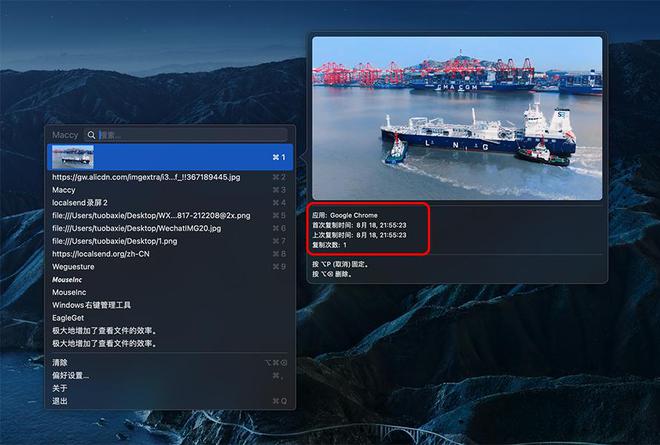
苹果电脑的剪贴板优化就像我的百万美元账户一样,约等于没有。而Maccy这个软件,能让苹果的剪贴板瞬间强大起来。
用法很简单,只要设定好快捷键之后就可以唤起。它可以记录多达999条剪贴板内容,不仅能显示网页上复制的图片预览,还可以显示复制的来源、时间与次数。在顶上的搜索框中输入自己要搜的内容,还会跳出来对应的记录,帮你找出“年代久远”的粘贴内容。
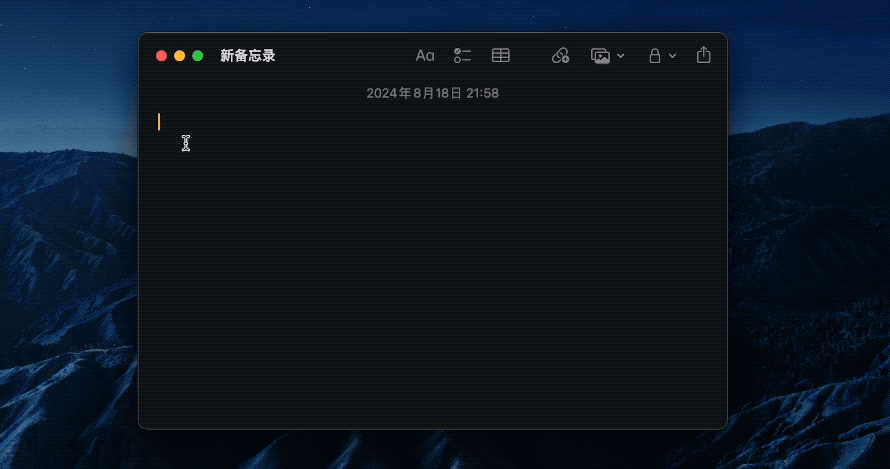
文本、图片、视频、文件夹……啥都能贴,非常便捷。用鼠标点选要粘贴的内容,再Command+V即可粘贴到当前位置上。
如果是常用的内容,还可以用Command+P快捷键固定在前几行,粘贴起来更方便。
软件3、4:Everything+Listary
本地文件秒搜工具
适用平台:Windows
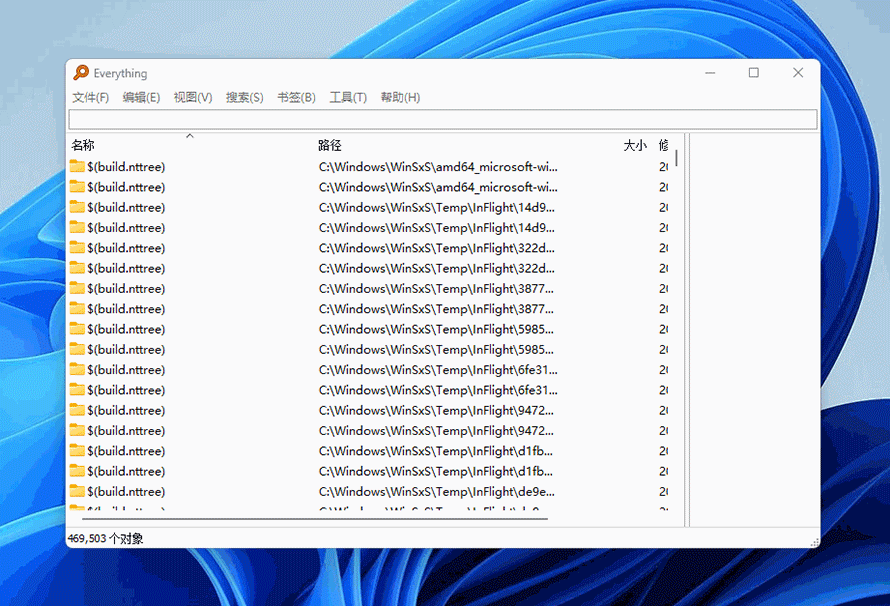
众所周知,Windows系统的本地搜索功能拉胯到极点,搜文件的效率和准确率非常低。而Everything这个软件,就是救人于水火的本地搜索工具。
只要输入部分文件名,就可以从茫茫多的电脑文件里秒速搜出内容,极大地提高搜索效率,并且占用系统资源也很小。
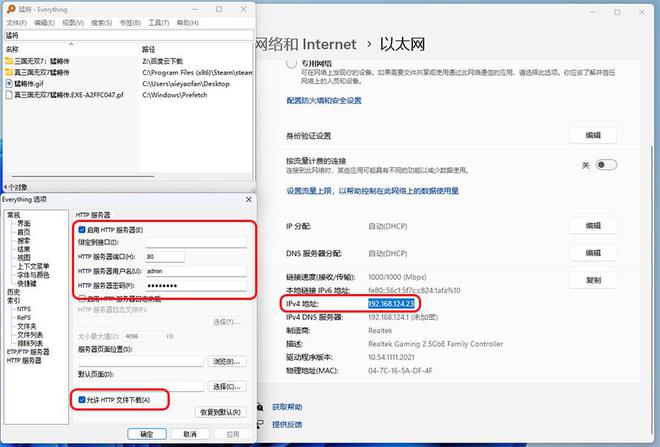
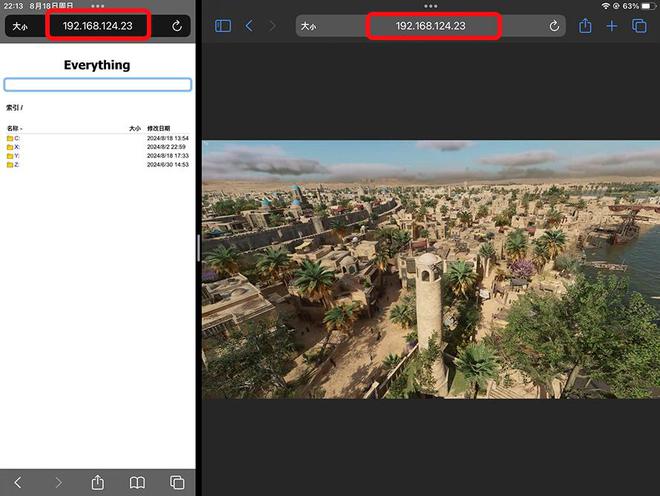
服务器配置方式与iPad上看视频的实际效果
不仅能搜索,它还有一个更高级的功能,那就是其他设备远程打开本机文件,看图、看片、看文档,非常方便。
想要实现这个功能,可以在Everything里启用HTTP服务器,让同一网络下的其他设备在浏览器中输入PC的IP地址后,就可以远程查看并打开PC上的内容了。学会了这一招,不仅可以躺床上用iPad看电脑上的视频,也能在会议室里用手机打开放在外头电脑里的文件。
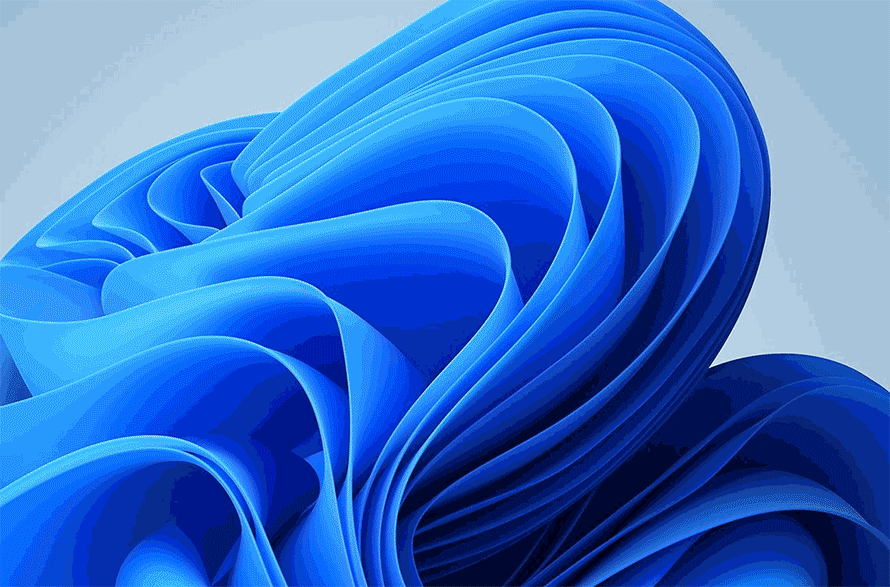
此外,还有一个同类工具:Listary也很不错,可以配合Everything一起使用。只要连按2下Ctrl键就可以将它唤起,非常优雅。并且这个软件的界面更干净,风格更像macOS的聚焦搜索。
在搜出的文件上按键盘上的右方向键“→”,还能实现下一步的动作,等于在文件上按了鼠标右键,操作起来很方便。比如上图中,我就是搜出了文件夹后,用“→”功能打开了这个文件夹所在的位置。
除了搜索本地文件外,它也像Everything一样有额外的功能。

比如这家伙还支持搜索网页,想要在百度上搜索内容,可以输入关键字“b”(在设置里可以看到其他搜索引擎的关键字)后按下空格,再输入要搜的内容(比如北京),按下回车就能一键打开浏览器看到百度搜索结果了。

另一个非常实用的功能是“路径传送门”,比如你有一张藏在“E:\大学资料\学习资料\大二上\大学物理\刚体运动\课件截图”文件夹里的图片A,某天你无意间翻到了它,想把它上传到某社交网站给好兄弟们分享,但网站跳出的上传窗口会让你再“重走长征路”。
这时你可以点击已经提前打开的A的文件夹,再回到浏览器,它就会自动把窗口传送到A的文件夹里,你只要做的就是点击A并上传即可,相当于是专车给你接送到位,你说方不方便!
软件5:QuickLook
空格键预览一切文件
适用平台:Windows
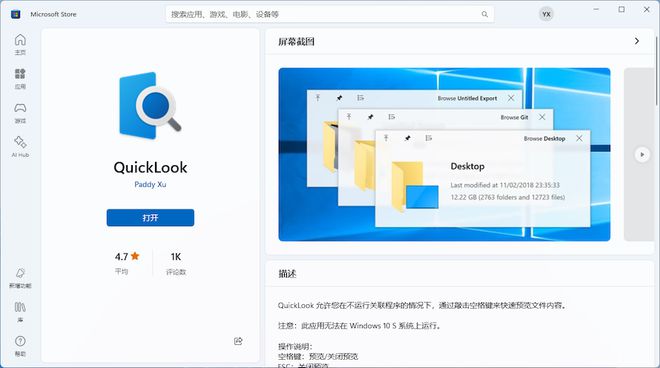
苹果电脑有一个堪称万能的文件预览功能:不论在任何文件上,按下空格就可以快速预览里面内容,而Windows必须打开才能看到里面内容。但有了QuickLook这个小软件,Windows也能实现同样“果里果气”的功能了!
比如Word、Excel、PPT之类的文档,jpg、png、gif等格式的图片,以及mp4、mkv等格式的视频,平时你需要打开文件才能阅览。
但用上QuickLook后,你只要按下空格便可直接看内容,甚至还无需解压压缩包就直接查看包里的文件,极大地增加了查看文件的效率,属实是石器时代瞬间进化到现代了。
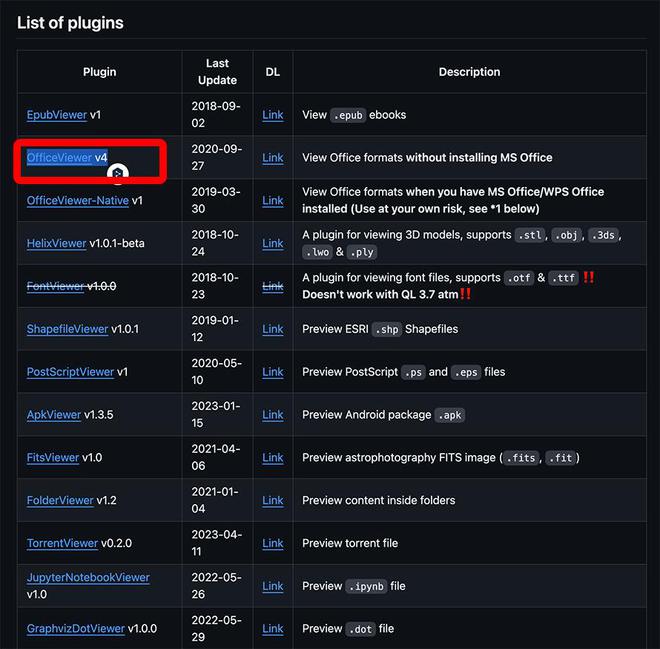
不过要注意,如果预览Office文档,需要先到github下载QuickLook对应的插件:OfficeViewer,下载后可以看到后缀为“.qlplugin”的文件,按下空格键并安装,之后再重启QuickLook就能预览了。
软件6:PixPin
功能非常丰富的截图神器
适用平台:Windows、macOS
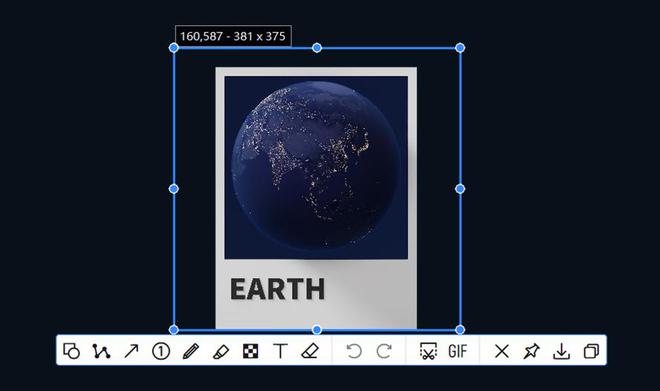
你还在用微信自带的截图工具截图吗?其实有个免费截图工具更好用,它叫做PixPin。
和微信的截图工具相比,PixPin有图形、折线、箭头、序号、铅笔、荧光笔、马赛克、文字等,可以用的功能更全。
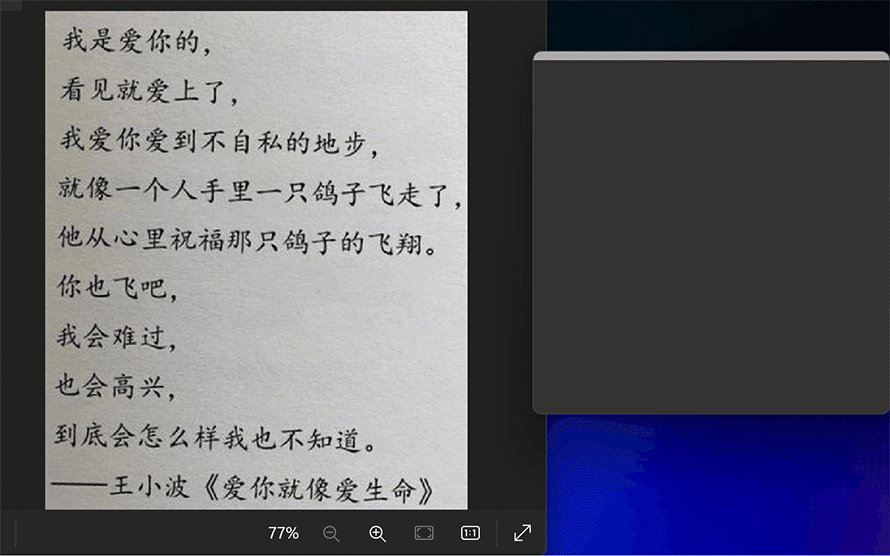
还有贴图功能,也就是把图片截好以后放在所有窗口最顶层,方便你用来进行内容对比等操作。此时用鼠标在文字上一划,可执行文字识别,把文字复制并粘贴到你需要的地方。
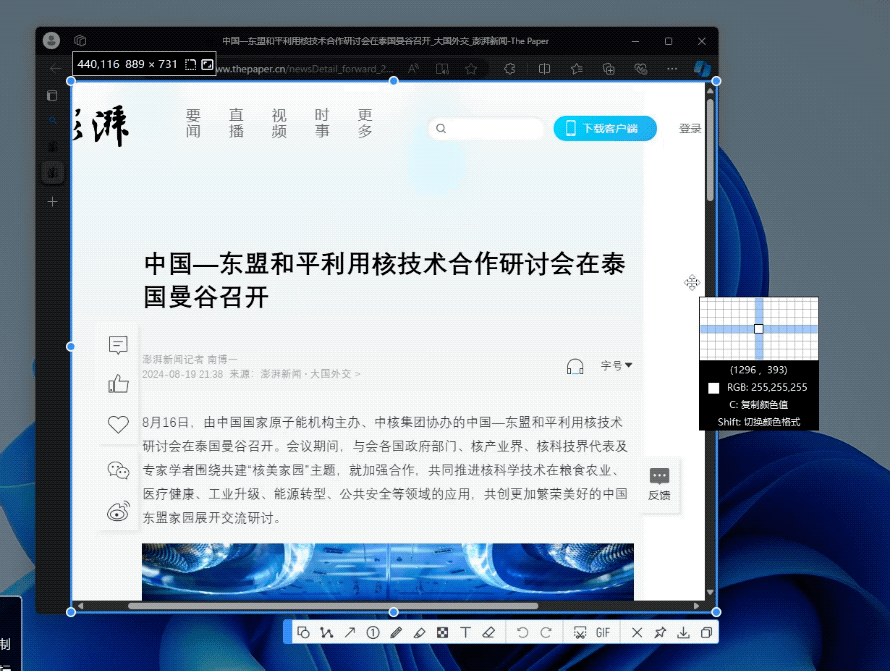
它可以录制长图,缓慢滚动鼠标中键,PixPin会自动截图并拼接成长图片。
还可以录制动图,录制后即可快速生成gif图,非常方便,我这篇文章里不少gif图就是用PixPin录的,这或许就是赛博版的“原汤化原食”吧。
以上就是我私藏的几款宝藏免费小软件,它们不仅干净无广告,而且使用时对电脑的性能也没有影响,对我的工作帮助非常大。希望有更多的人知道这些好用的软件,让它们也能在你的电脑里发光发热。






